Win101909怎么调整虚拟内存?手把手教你设置
时间:2025-06-06 23:36:20 356浏览 收藏
还在为Win10 1909运行大型程序卡顿发愁?虚拟内存设置不当是罪魁祸首!本文详细讲解Win10 1909如何修改虚拟内存,解决内存不足问题,提升电脑运行速度。只需简单几步,即可轻松自定义虚拟内存大小,告别卡顿,畅享流畅体验。本教程针对Win10 1909版本,图文并茂,步骤清晰,即使是电脑新手也能轻松掌握。快来学习Win10 1909虚拟内存设置技巧,让你的电脑焕发新生!
电脑运行程序时会依赖内存来完成任务,但如果运行的程序占用内存过多,可能会导致内存资源耗尽的问题。为了应对这种情况,虚拟内存成为许多操作系统中不可或缺的一项内存管理技术。那么,Windows 10 1909版本中的虚拟内存该如何设置呢?有兴趣的朋友可以继续往下看。
Windows 10 1909虚拟内存设置方法
首先,打开电脑,右键点击“此电脑”,然后选择“属性”;
当系统窗口弹出后,找到并点击“高级系统设置”;
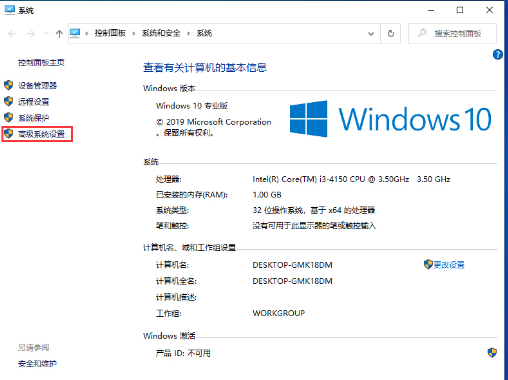
在弹出的系统属性窗口中,依次点击“高级”和“设置”;
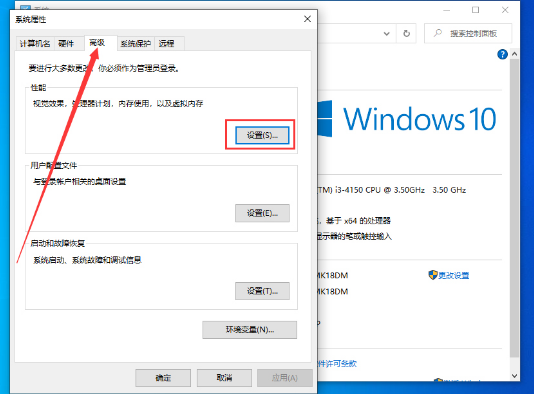
进入性能选项界面后,依次点击“高级”和“更改”;
然后,取消勾选“自动管理所有驱动器的分页文件大小”;
最后,在硬盘列表中选择目标磁盘,接着在“自定义大小”框内设定初始大小和最大值,最后点击“确定”按钮完成设置。
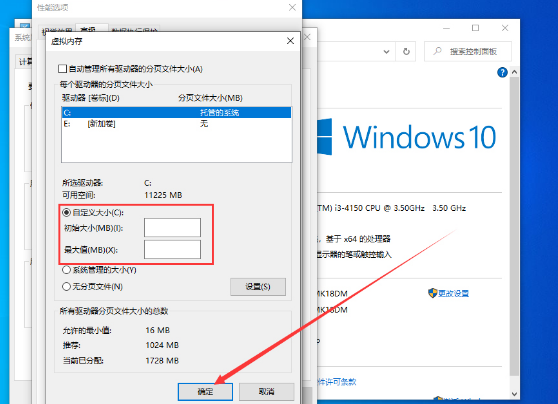
文中关于的知识介绍,希望对你的学习有所帮助!若是受益匪浅,那就动动鼠标收藏这篇《Win101909怎么调整虚拟内存?手把手教你设置》文章吧,也可关注golang学习网公众号了解相关技术文章。
相关阅读
更多>
-
501 收藏
-
501 收藏
-
501 收藏
-
501 收藏
-
501 收藏
最新阅读
更多>
-
414 收藏
-
219 收藏
-
111 收藏
-
130 收藏
-
491 收藏
-
320 收藏
-
403 收藏
-
461 收藏
-
265 收藏
-
210 收藏
-
182 收藏
-
465 收藏
课程推荐
更多>
-

- 前端进阶之JavaScript设计模式
- 设计模式是开发人员在软件开发过程中面临一般问题时的解决方案,代表了最佳的实践。本课程的主打内容包括JS常见设计模式以及具体应用场景,打造一站式知识长龙服务,适合有JS基础的同学学习。
- 立即学习 543次学习
-

- GO语言核心编程课程
- 本课程采用真实案例,全面具体可落地,从理论到实践,一步一步将GO核心编程技术、编程思想、底层实现融会贯通,使学习者贴近时代脉搏,做IT互联网时代的弄潮儿。
- 立即学习 516次学习
-

- 简单聊聊mysql8与网络通信
- 如有问题加微信:Le-studyg;在课程中,我们将首先介绍MySQL8的新特性,包括性能优化、安全增强、新数据类型等,帮助学生快速熟悉MySQL8的最新功能。接着,我们将深入解析MySQL的网络通信机制,包括协议、连接管理、数据传输等,让
- 立即学习 500次学习
-

- JavaScript正则表达式基础与实战
- 在任何一门编程语言中,正则表达式,都是一项重要的知识,它提供了高效的字符串匹配与捕获机制,可以极大的简化程序设计。
- 立即学习 487次学习
-

- 从零制作响应式网站—Grid布局
- 本系列教程将展示从零制作一个假想的网络科技公司官网,分为导航,轮播,关于我们,成功案例,服务流程,团队介绍,数据部分,公司动态,底部信息等内容区块。网站整体采用CSSGrid布局,支持响应式,有流畅过渡和展现动画。
- 立即学习 485次学习
